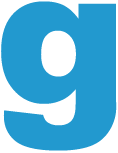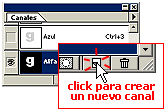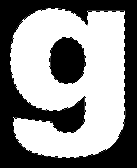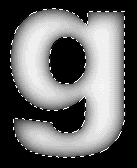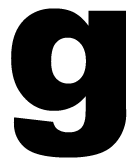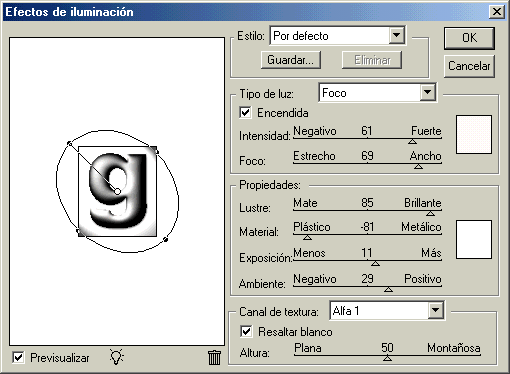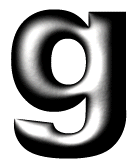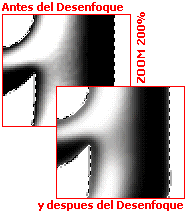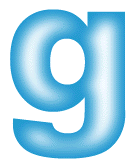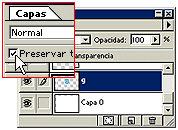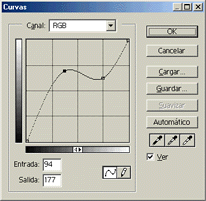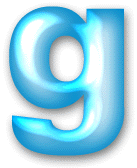En este truco de Photoshop vamos a crear una textura para el texto. Sigue los siguientes pasos:
1 – Hacemos alguna letra, por ejemplo una g azul claro
Como es un texto hay que intepretar la capa que contiene el texto (ir a capa/texto/interpretar ).Ahora seleccionamos el contenido de la capa .
2 – Vamos a la paleta “canales” y creamos un canal nuevo ventana/canales/crear nuevo canal).
Ahora estando en el nuevo canal (que por defecto se llama alfa 1), apretamos las teclas [Ctrl+I], y la parte seleccionada se pondrá blanca.
Ahora vamos a filtro/desenfocar/desenfoque gausiano y ponemos primero una valor de 9, repetimos de nuevo y ponemos un valor de 5,5 y repetimos por última vez y ponemos una valor de 3.
Luego vamos a edicion/invertir seleccion y apretamos la tecla supr, lo volvemos a repetir otra vez y eliminamos los bordes granulados que tenemos.
El comando [Shift+Ctrl+I] invierte la selección,(edicion/invertir seleccion) la invertimos para borrar todo menos nuestra letra g y luego la invertimos de nuevo para seguir trabajando y tener seleccionado otra vez solo nuestra letra.
Sin perder la selección que usamos en el paso anterior vamos a la paleta “capas” y creamos una nueva capa con el nombre reflejos y llenamos la selección de color negro.y pulsamos [Ctrl+D] para quitar la selección (seleccion/deseleccionar)
Ahora vamos a filtro/interpretar/efectos de iluminación. Nos aparece una ventana como la de la abajo
Seleccionen el canal donde hicieron los desenfoques gausianos (normalmente se llama alfa 1) en el menú desplegable de la parte inferior derecha, las demás opciones configurenlas con valores similares a los de la imagen y pulse el boton OK
Debería quedarnos algo así. Como verán hay un granulado en la imagen (también conocido como ruido).
Este problema se puede eliminar aplicándole un desenfoque gausiano a la capa.
Para esto seleccionamos el contenido de la capa [Ctrl+Click izquierdo] sobre la capa correspondiente en la paltea “capas” y luego vamos a filtro/desenfocar/desenfoque gausianoy ponemos un valor de 1,5.
Ahora ocultamos la capa reflejos y deberíamos ver la capa original
Seleccionamos su contenido y vamos a selección/modificar/contraer le ponemos un valor de 10 y damos OK, depues rellenamos la seleción de blanco y pulsamos [Ctrl+D].
A continuación vamos a filtro/desenfocar/desenfoque gausianoyle ponemos un valor de 6 (asegúrense de que este activada la opcion de preservar transparencia de la capa
Activamos nuevamente la capa reflejos, y en el modo de fusiónde la paleta “capas” elegimos sobreexponer color , en la opacidad le ponemos un valor del 65%
Después vamos a imagen/ajustar/curvas hacer una curva similar a la de abajo y pulsen OK.
Por último le agregamos un efecto de sombra paralelaa la capa que contenía la g original.
>Haz clic en el siguiente enlace si deseas obtener más información sobre nuestros Cursos de photoshop en Barcelona.